Vmware7虚拟机安装Win8.1专业版的具体步骤
VMware是一款功能实用的电脑虚拟机软件,平常可以利用VMware虚拟机安装各种系统,这样可以让用户更好的体验与测试,平时舍不得抛弃现在使用的系统,又想体验Win7、Win8或Win10系统的话,那么在VMware虚拟机上安装想要的体验的系统是非常不错的选择,那么VMware虚拟机怎么安装Windows 8 x64系统呢?下面一起来看看小编给大家带来的图文详细安装教程吧。
实验安装环境: windows8.1系统,VMware10软件
第一步、首先下载 Vmware Fusion 7
第二步、点击添加新的虚拟机:
第三步、点击选择要安装的虚拟机文件:
第四步、创建虚拟机, 点击继续:
第五步、选择适用环境为 Windows 8 x64 即可. 如果你当时你使用的是更高版本的 VM 应该会有 win 10的选项, 但是这个选择并不会影响具体的使用。
第六步、完成配置后开始安装:
第七步、选择虚拟机文件存储在磁盘上的位置:
第八步、等待安装即可
VMware虚拟机到这里也就将Windows 8 x64系统安装成功了,虽然教程有点繁琐,但是实际操作是非常简单的,如果用户想要在VMware虚拟机中安装Windows 8 x64操作系统的话,那么不妨按照教程的步骤去操作吧,希望对你大家VMware虚拟机安装系统有所帮助。
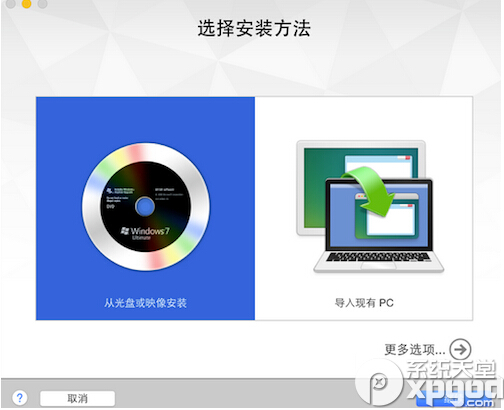
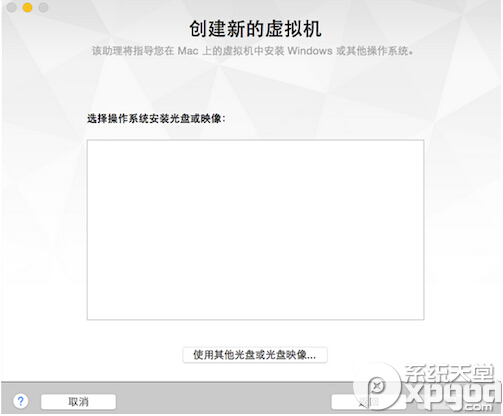
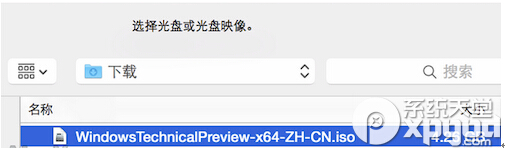
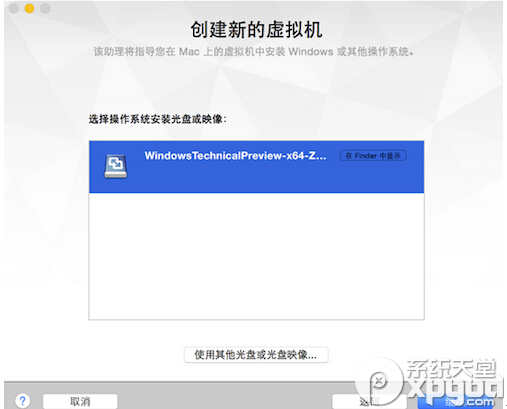
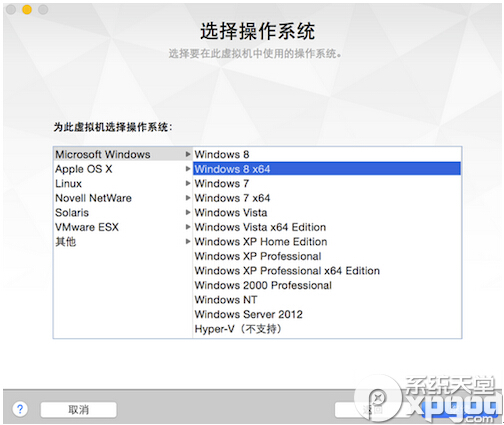
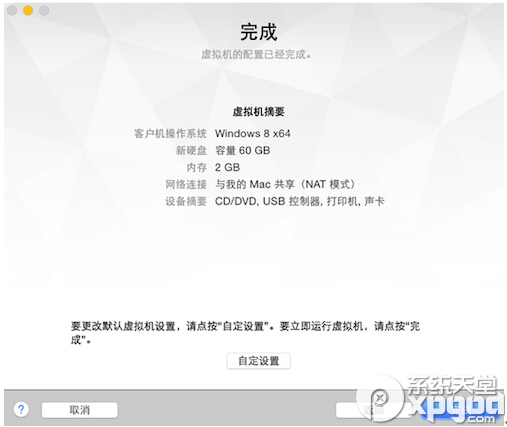
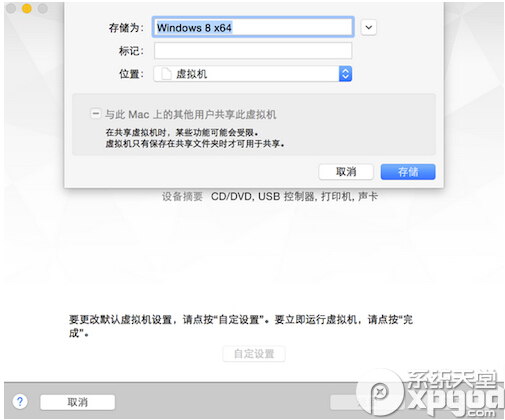
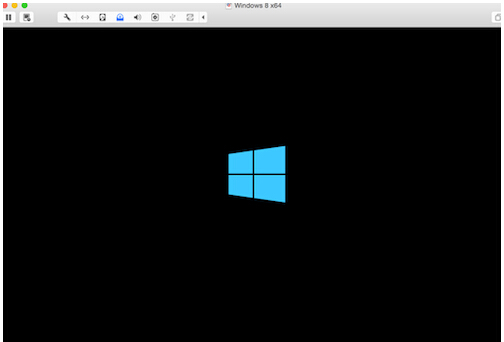









 苏公网安备32032202000432
苏公网安备32032202000432